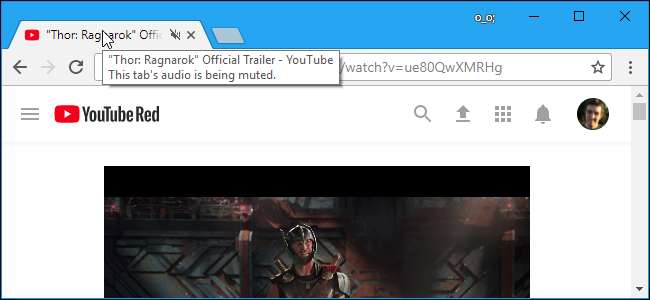
דפדפני רשת שולחניים מודרניים - Google Chrome, Mozilla Firefox ו- Apple Safari - כולם מאפשרים להשתיק כרטיסיות דפדפן בודדות בכמה לחיצות בלבד. אפילו Microsoft Edge מאפשרת להשתיק את כרטיסיות הדפדפן, אם כי מיקרוסופט עשויה להקל על כך הרבה יותר.
קָשׁוּר: כיצד להשתיק כרטיסיות חדשות באופן אוטומטי ב- Chrome וב- Firefox
זה שימושי אם כרטיסייה מתחילה להשמיע מוסיקה או וידאו ואתה רוצה להשתיק אותה באופן זמני. ברוב המקרים זה לוקח רק קליק או שניים. אם אתה רוצה משהו חזק יותר שיכול להשתיק כרטיסיות באופן אוטומטי עבורך, יש לנו מדריך נפרד לכך .
גוגל כרום
כדי להשתיק כרטיסיית דפדפן ב- Google Chrome, לחץ עליה באמצעות לחצן העכבר הימני ובחר "השתק אתר". פעולה זו תשתיק את כל הכרטיסיות מהאתר בעתיד.
כדי לבטל את ההשתקה, לחץ באמצעות לחצן העכבר הימני על אחת מהכרטיסיות של אותו אתר ולחץ על "בטל השתקה של SIte".
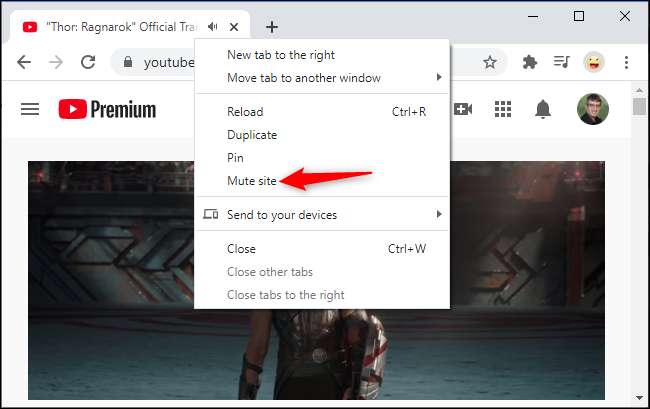
בגרסאות ישנות יותר של Google Chrome, אתה יכול פשוט ללחוץ על סמל הרמקול שמופיע בכרטיסיה שמנגנת אודיו. היית רואה קו דרכו, והכרטיסייה תושתק. כעת עליך להשתמש באפשרות תפריט ההקשר במקום זאת.
Mozilla Firefox
כדי להשתיק כרטיסיית דפדפן ב- Firefox, לחץ באמצעות לחצן העכבר הימני על הכרטיסייה ובחר "השתק כרטיסיה". כמו ב- Chrome, תראה סמל רמקול חוצה מופיע משמאל ללחצן "x" בכרטיסיית הדפדפן.
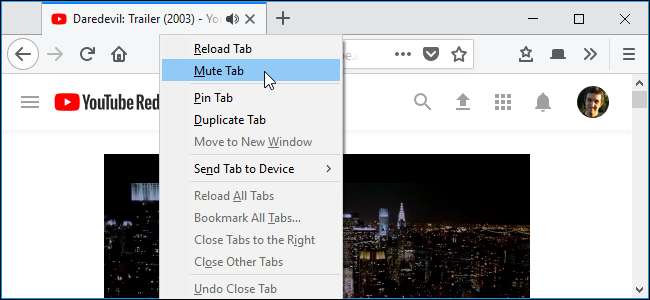
כמו ב- Chrome, קל למצוא אילו כרטיסיות דפדפנים מרעישות - פשוט חפש את סמל הרמקול. ניתן גם להשתיק מראש כרטיסייה לפני שהיא מתחילה להרעיש. אתה יכול פשוט ללחוץ לחיצה ימנית על סמל הרמקול כדי להפעיל ולכבות את הצליל עבור הכרטיסייה הזו.
ספארי אפל
ב- Safari ב- Mac, אתה יכול להשתיק כרטיסייה במספר דרכים שונות. בזמן שהכרטיסייה הפעילה הנוכחית מנגנת צליל, סמל רמקול יופיע בשורת המיקום של ספארי. לחץ עליו כדי להפעיל ולכבות את הצליל לכרטיסייה.
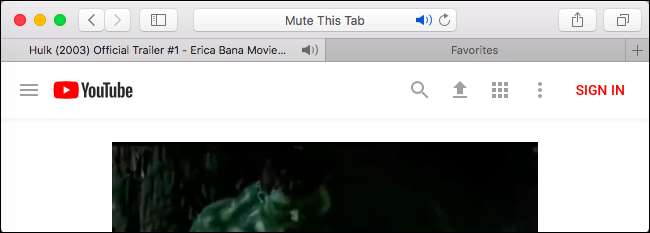
באפשרותך גם ללחוץ לחיצה ימנית על כל כרטיסייה ולבחור "השתקת כרטיסייה", או פשוט ללחוץ לחיצה ימנית על סמל הרמקול שמופיע בצד ימין של הכרטיסייה.
מיקרוסופט אדג
Microsoft Edge מציג גם סמל רמקול בכרטיסיות הדפדפן כאשר כרטיסייה זו מנגנת צליל. עם זאת, אין שום דרך להשתיק את הכרטיסיות מתוך Edge.
יש דרך להשתיק כרטיסיות בודדות של דפדפן Edge. לשם כך, לחץ באמצעות לחצן העכבר הימני על סמל הרמקול באזור ההודעות בפינה השמאלית התחתונה של המסך ובחר באפשרות "פתח מערבל עוצמת קול".
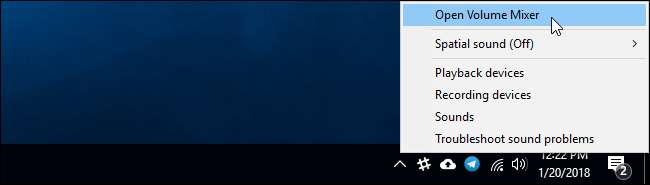
גלול ימינה פנימה חלון מיקסר עוצמת הקול וחפש את כרטיסיית הדפדפן Edge מנגנת צליל. כרטיסיות שונות של דפדפנים יופיעו בנפרד כאן. לחץ על סמל הרמקול שמתחת לשם הדף כדי להשתיק אותו.
כדי לבטל את השתקת הכרטיסייה, יהיה עליך לסגור ולפתוח מחדש את כרטיסיית הדפדפן או לחזור לכאן וללחוץ שוב על סמל הרמקול.
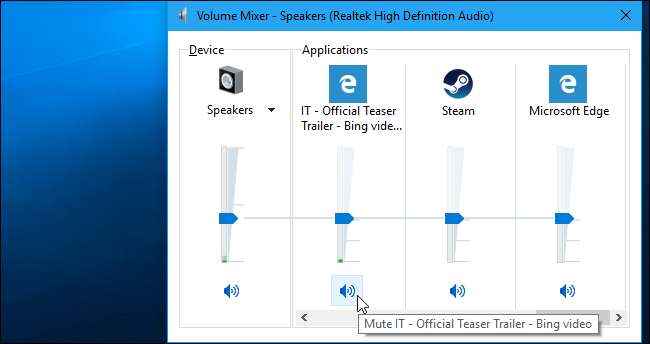
אני מקווה שמיקרוסופט תוסיף יום אחד תכונת השתקת כרטיסיות משולבת יותר ל- Microsoft Edge. לעת עתה זו האפשרות היחידה מלבד להשתיק את המחשב האישי שלך או לעבור לדפדפן אחר.







